- お気に入りサイトを1タップで表示できるようにしたい
- Braveのホーム画面にお気に入りサイトを登録したい
- PCやスマホのホーム画面にBraveのサイトを追加したい
Braveを使ってYoutubeや同じサイトを見るとき、毎回検索するの面倒くさいですよね。
今回はBraveのホーム画面とPCやスマホのホーム画面にBraveのサイトを追加する方法について解説していきます。
お気に入りサイトが1タップで表示できるようになると作業効率が上がって、時間短縮が出来ます。
設定方法は1分で完了するので出来るので是非最後までご覧ください。
Braveブラウザを使うことで仮想通貨BATを無料で手に入れることが出来ます。
そのためにbitFlyerの口座開設が必須!
今なら1,000円分のビットコインを受け取れるのでこのチャンスに口座開設してみてください!
↓口座開設時の紹介コードはこちらを入力してください。
招待コード
nuqscwj4
口座開設は以下のリンクから行えます。
bitflyerの口座とBraveを連携する手順はこちらをクリック
Braveのホーム画面にお気に入りサイトを追加する方法
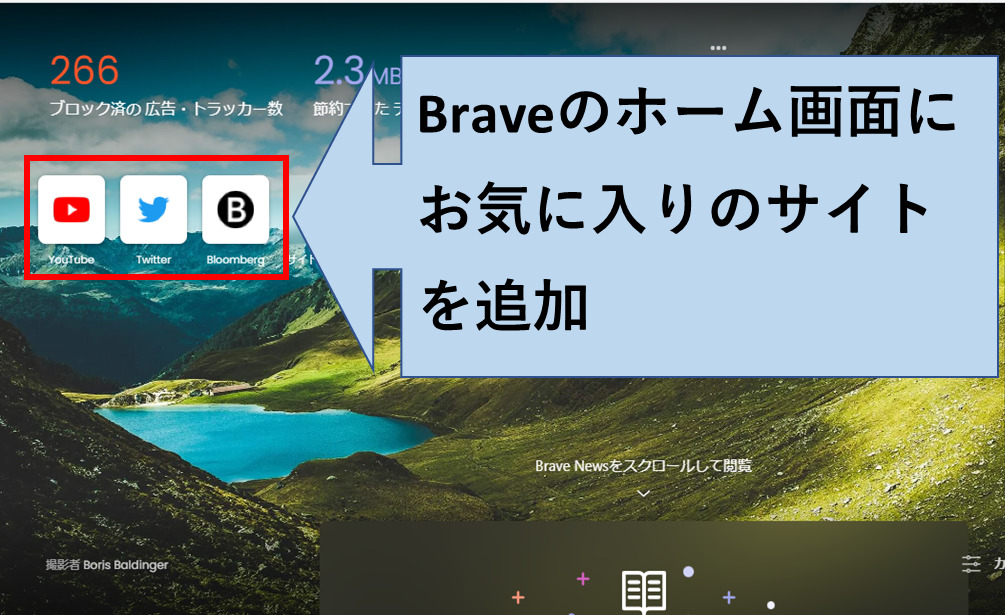
手順は簡単3ステップで完了です!
- 1.Braveのカスタマイズからお気に入りサイトを選択
- 2.登録したいサイトのURLをコピー
- 3.サイト追加でサイト名とURLを入力し保存
今回はYoutubeを例にホーム追加する方法について解説していきます。
1.Braveのカスタマイズからお気に入りサイトを選択
Braveインストール時はホームに追加する設定になっていないので、必ず以下の設定してください。
▼Braveのホーム画面下のカスタマイズを選択
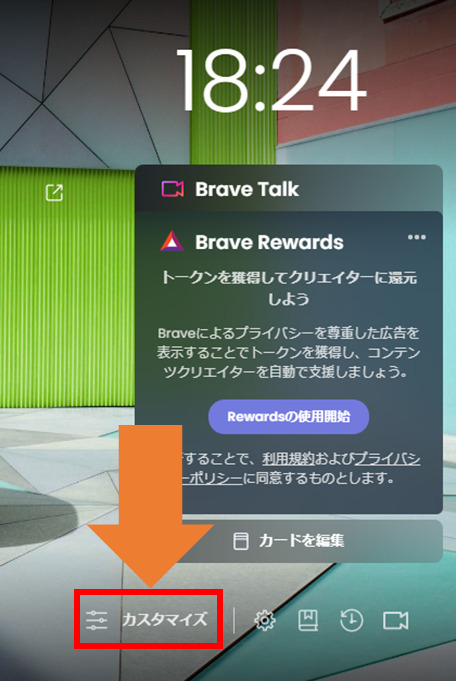
▼トップサイトを選択⇒お気に入りをタップ
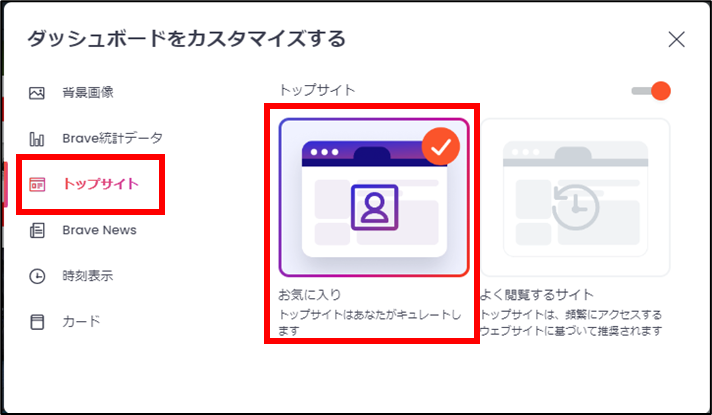
ホーム画面に「サイトを追加」ボタンが表示されていれば設定は完了です。
2.登録したいサイトのURLをコピー
▼Braveで「YouTube」と調べ、サイトを表示

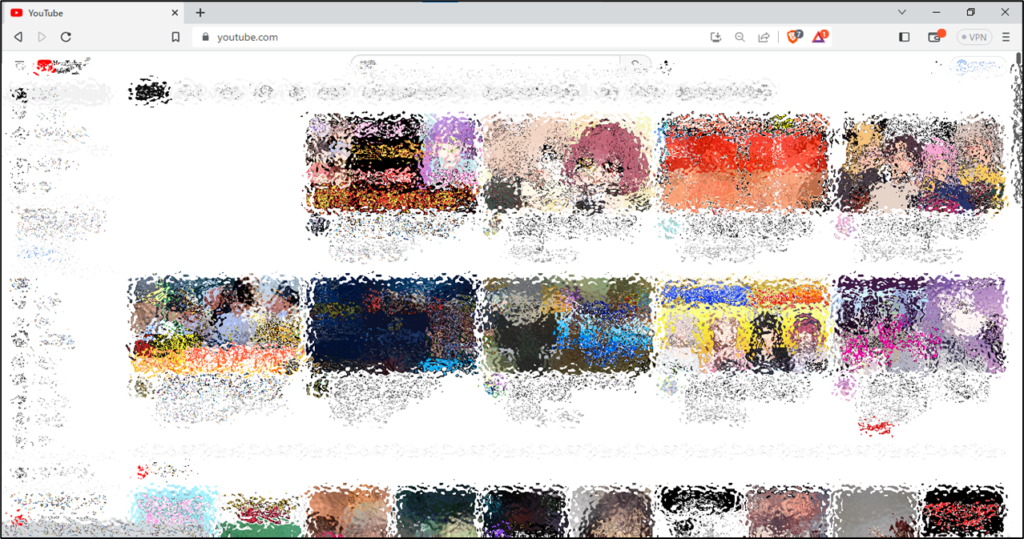
▼YouTubeを開き、URLを全選択し、キーボードの「Ctrl」キー押した状態で「C」キーで保存します。

▼Braveのホーム画面に戻り「サイトを追加」をクリック
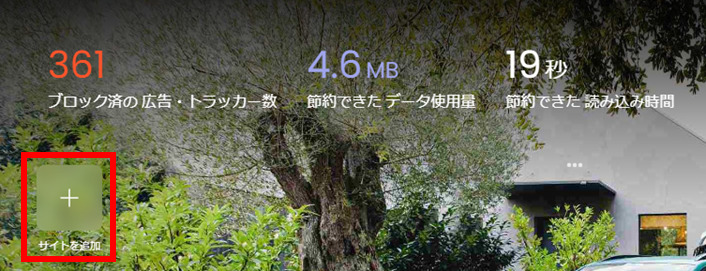
3.サイト追加でサイト名とURLを入力し保存
▼「名前」と「URL」を入力して保存ボタンをクリック
URLの入力欄をクリックして「Ctrl」キーを押しながら「V」キーを押すと先ほど保存したYoutubeのURLを貼り付けることが出来ます。
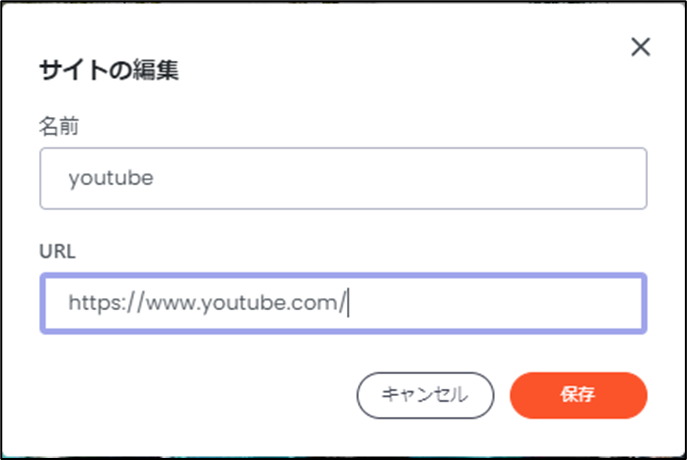
これでいつでも1タップでサイトを表示できるようになりました。
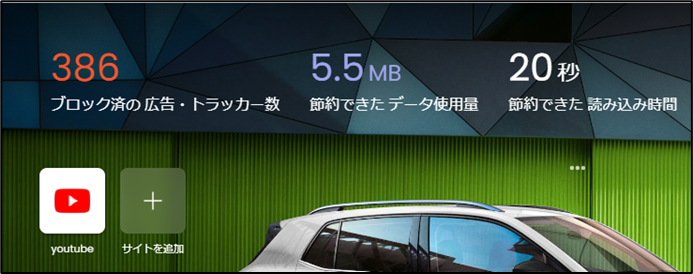
今回はYoutubeを例にサイトをホームに追加する方法について解説していきましたが、ほかのサイトも同じようにお気に入り登録できます。
スマホでBraveのホーム画面にお気に入りサイトを追加・編集する事は出来ません。
サイトの閲覧履歴が表示されるのみになります。
ホーム追加したサイトを編集する
ホーム追加したサイトはいつでも編集することが出来ます。
▼追加したサイトの編集方法
編集したいサイトにカーソルを合わせて右上の「編集マーク」をクリックします

「サイトの編集」でサイト名とURLを編集したら保存
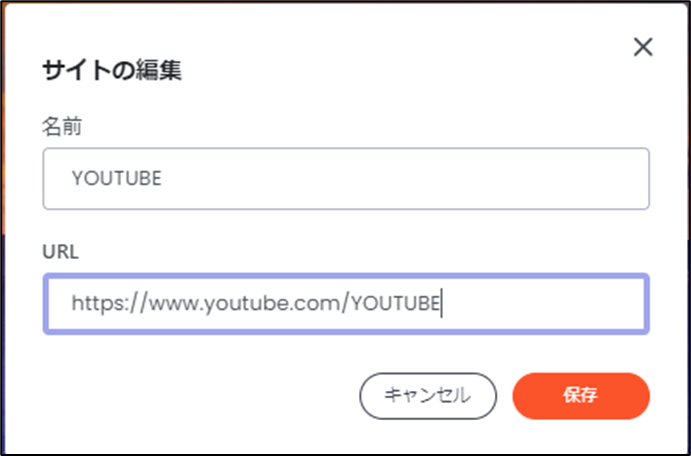
サイト名が変更されていれば設定は完了です。
ホーム追加したサイトを削除する
ホーム追加したサイトはいつでも削除することが出来ます。
▼追加したサイトの削除方法
編集したいサイトにカーソルを合わせて右上の「編集マーク」をクリックします

「削除」を押すとホーム追加したサイトを削除することができます
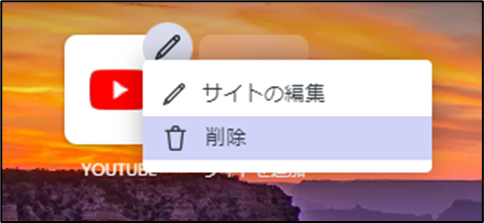
PCやスマホのホーム画面にBraveのお気に入りサイトを追加する
PCやスマホのホーム画面にBraveのサイトを追加しておくことでBraveブラウザを開く手間がなくなります。PCとスマホでそれぞれ設定方法を解説していきます。
PCのホーム画面にBraveのサイトを追加する方法
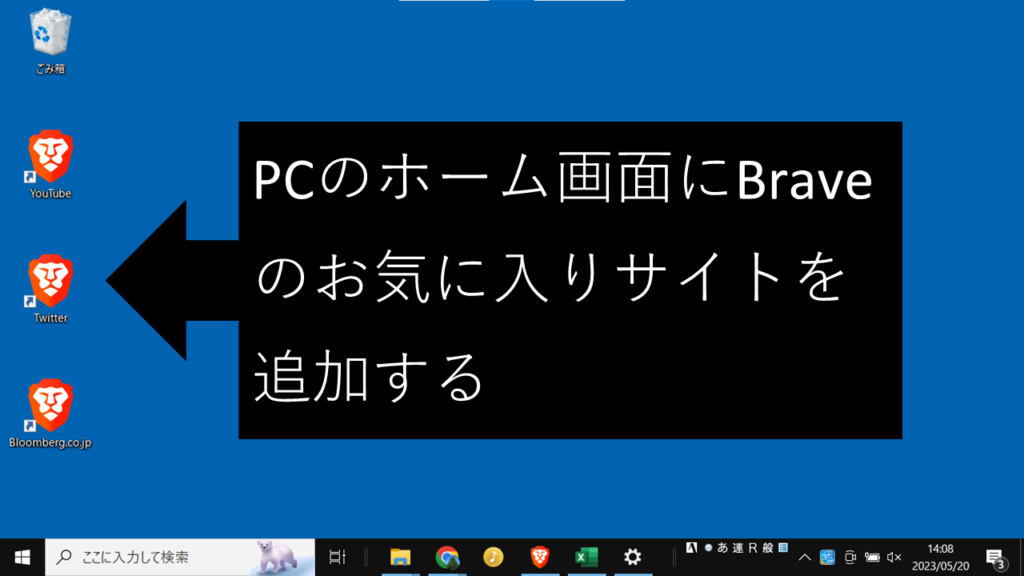
今回も「YouTube」を例にホーム画面に追加する手順を解説していきます。
▼Braveの検索バーで「Youtube」と検索し、サイトを表示させます。

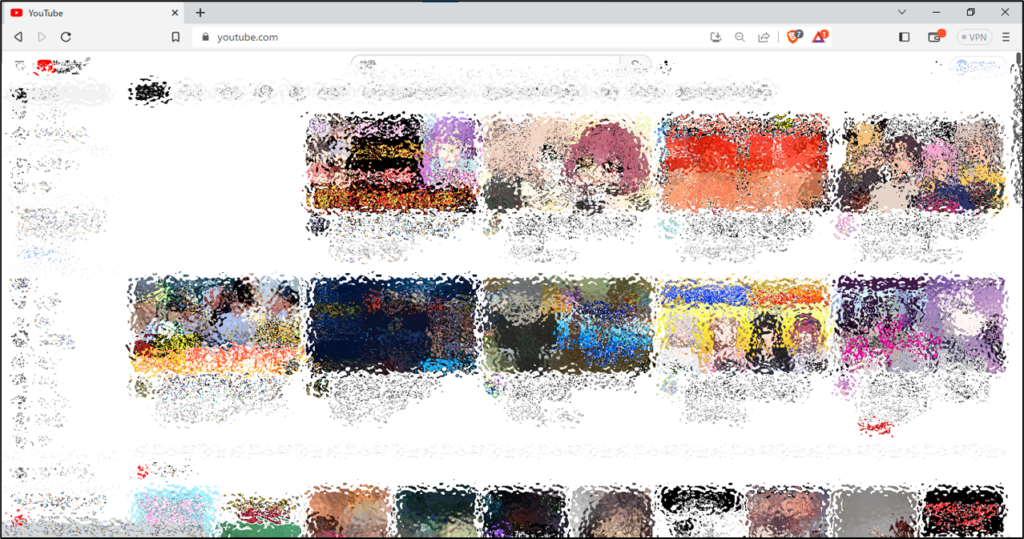
▼アドレスバーをクリックするとURLが選択されるのでホーム画面にドラックアンドドロップします

PC内の任意の場所にサイトを保存したい場合
PCのホーム画面ではなく、別の場所に保存したい場合のやり方も紹介します。
▼お気に入り登録したいサイトを表示してキーボードの「ctrl」キーと「S」キーを押します
保存したい場所を選んで、ファイル名を入れたら保存ボタンを押す
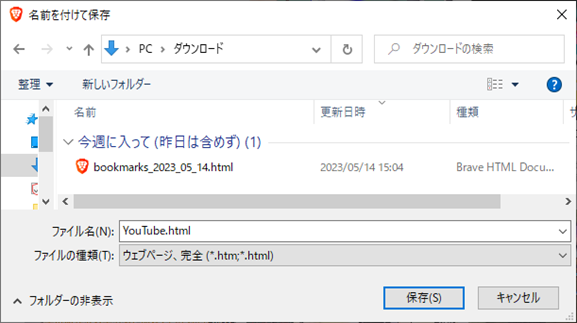
▼保存した場所にファイルがあるか確認します
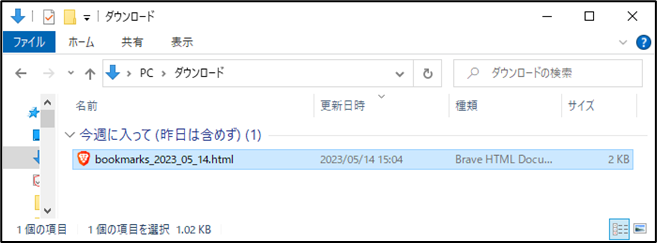
スマホのホーム画面にBraveのサイトを追加する方法
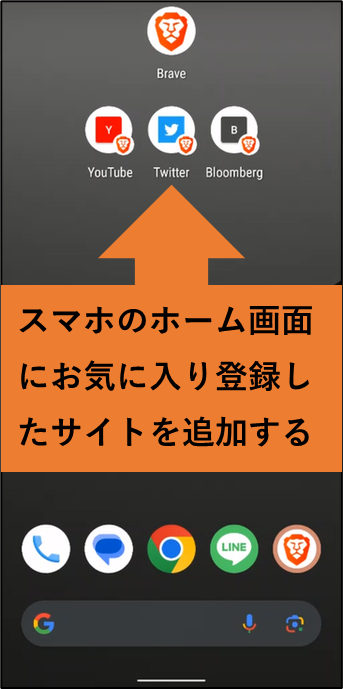
今回はYouTubeを例にスマホのホーム画面にサイトを追加する方法を説明します。
▼Braveを立ち上げて検索バーに「Youtube」と入力して、検索結果の一番上をタップ
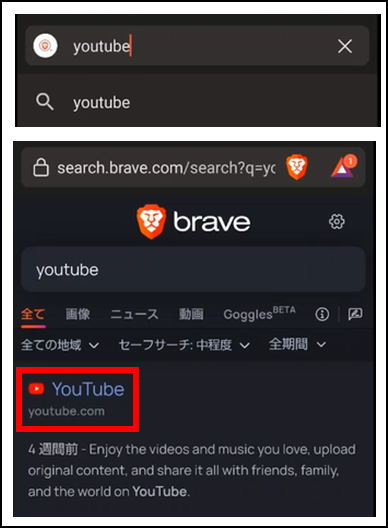
▼右下の設定⇒「ホーム画面に追加」をタップ

▼わかりやすいサイト名を付けて追加をタップ
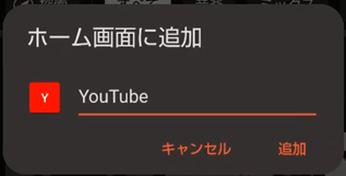
▼「ホーム画面に追加」をタップするとホーム画面に保存したサイトが追加されています
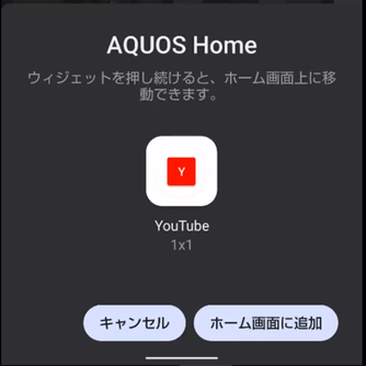
▼ホーム画面に追加したサイトが表示されているか確認してください
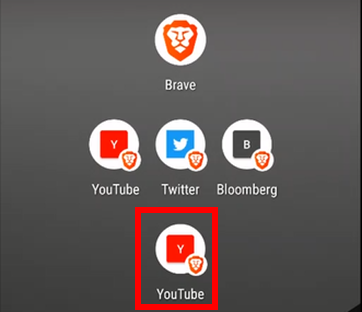
一度保存するとサイト名の変更が出来ません。
サイト名を変更したい場合は一度削除して、もう一度ホーム画面に追加してください。
スマホのホーム画面に追加したサイトの削除方法
スマホでホーム画面に追加したサイトは簡単に削除することが出来ます。
▼削除したいサイトを長押しすると削除が出てくるので、そこまで移動させてください。
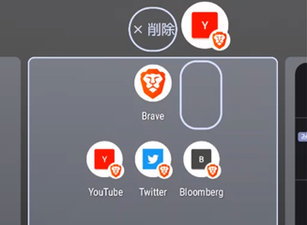
今回はAndroidスマホでの操作方法を説明しましたが、IOS端末でも同じように操作できると思います。
Braveのホーム追加でよくある質問
Braveのホーム追加でよくある質問を2つまとめました
- IOS端末でホーム追加の手順を教えてほしい
- ホーム追加ではなくお気に入り登録をしたい
- PCのホーム画面にサイト追加ボタンがない
- QIOS端末でホーム追加の手順を教えてほしい
- A
Braveの公式サイトにありますのでこちらから手順を確認してください。
- Qホーム追加ではなくブックマーク(お気に入り登録)をしたい
- A
ブックマークの方法は下のリンクから確認することができます。
- QPCのホーム画面にサイト追加ボタンがない
- A
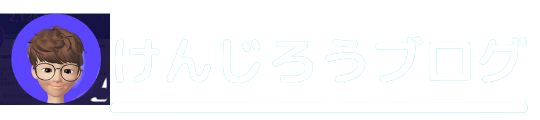

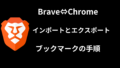

コメント